在 SharePoint 中发现信息
搜索内容
-
在页面顶部标题栏中间的“ SharePoint 搜索 ”框中键入内容。

-
按类型筛选结果,例如“文件”、“网站”、“人员”、“新闻”、“图像”和“视频”。
查看新闻
SharePoint 起始页是查找网站、阅读新闻或查找内容的位置。
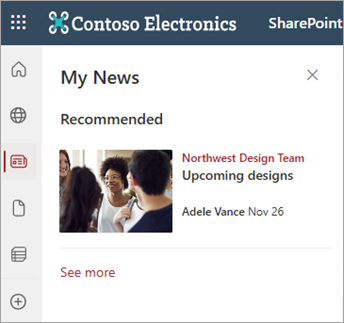
使用“ 我的新闻 ”窗格可以轻松访问按以下分组排列的相关内容:
-
“网站新闻”突出显示所关注网站或经常访问的网站中的更新。
-
“常用网站 ”显示经常访问的网站以及最近访问的网站活动。
-
建议的网站 根据你所做的搜索和我们的建议显示。
查找网站
左侧导航窗格显示你关注 SharePoint 网站、最近访问过的站点,以及公司想要聚焦的网站。
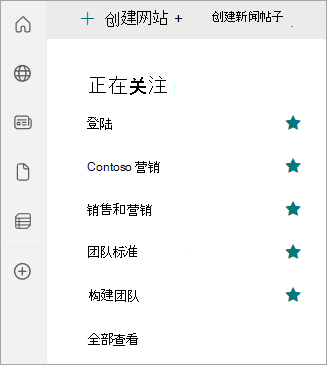
-
“关注”显示你关注的网站,例如你的团队网站或者与你合作的组的网站。
-
“最近”显示最近访问的网站。
-
“保存供以后使用”列出你保存以供稍后阅读的新闻文章。
-
“特色链接”显示公司希望展示的网站。
设置 Microsoft 365 中目标版本选项的组织的一些功能逐渐推出。 这意味着你可能不会看到此功能,或者此功能可能看起来不同于帮助文章中的描述。







